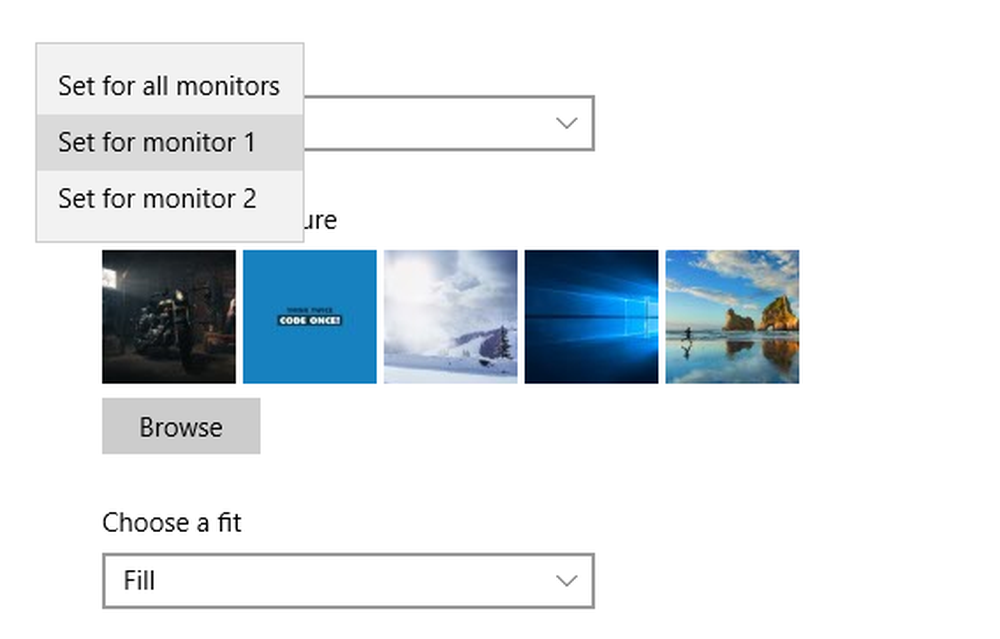Hvordan sette opp Cortana for å sjekke Gmail og Google Kalender

Koble Google-konto med Cortana
Koble din Google-konto med Cortana er rett frem. Start Cortana på Windows 10-systemet og velg Notebook> Tilkoblede tjenester> Legg til en tjeneste og du vil se et nytt alternativ for Gmail.

Følg deretter instruksjonene på skjermen og logg inn med Google-kontoinformasjonen din. Merk at hvis du har tofaktorautentisering aktivert, trenger du telefonen din i nærheten.

Når du har koblet til Google-kontoen, kan du få tilgang til den på Windows 10 og andre Cortana-drevne enheter som Harman Kardon Invoke smart høyttaler. På samme måte kan du bruke tjenesten på Android eller iOS-enheter via Cortana-appen.
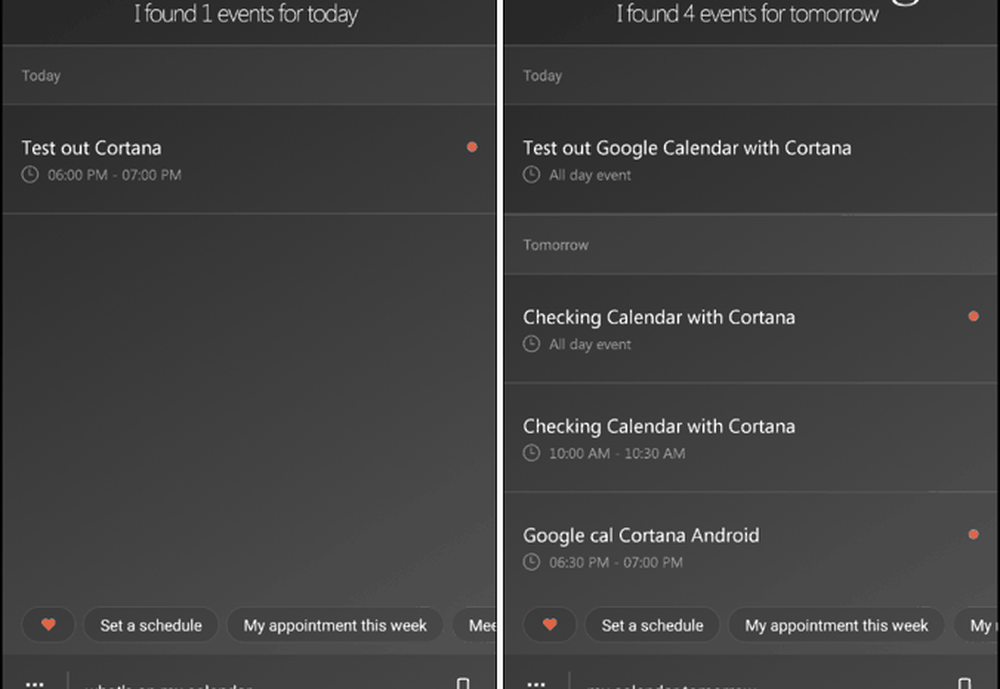
Her er et eksempel på å bruke Cortana-appen på Android og sjekke hva som er på Google-kalenderen min.
På tidspunktet for denne skrivingen kan bare én Google-konto til enhver tid kobles til. Hvis du har en personlig og arbeidskonto, må du velge hvilken du vil være tilkoblet. Hvis du vil koble bort Google-kontoen din fra Cortana av en eller annen grunn, gå tilbake til Notebook, velg Gmail og deretter koble fra-knappen.
For tiden fungerer ikke alt som flytende som det gjør med Microsoft-post og kalender, og det er ikke kjent hvor integrert de to vil være. Hvis du for eksempel kobler til Outlook-kontoen din, kan Cortana sende deg foreslåtte påminnelser basert på meldingene dine. Det er ikke en kjent liste over offisielle talekommandoer ennå, men nivået på funksjonalitet vil utvilsomt bli bedre over tid. Etter å ha brukt mer tid med denne nye paringen, vil vi legge inn oppdateringer.
Vil du koble din Google-konto med Cortana? Gi oss beskjed om dine tanker i kommentarseksjonen nedenfor. For mer diskusjon om alt Microsoft, samt feilsøkingshjelp, sjekk ut våre Windows 10-forum.